
Inhoudsopgave:
- Auteur John Day [email protected].
- Public 2024-01-30 11:15.
- Laatst gewijzigd 2025-01-23 15:01.


Ik besloot dit ontwerp dat ik zag op Instructables ontworpen door arna_k te kopiëren en aan te passen. Dit is een geweldig hulpmiddel voor dove mensen, zoals mijn vader, die naar winkels, restaurants of andere plaatsen gaan met eenvoudige gesprekken zonder elkaar volledig te kunnen begrijpen. Als ik, die kan horen, overal heen ga met mijn vader, ben ik verantwoordelijk voor het interpreteren van alles wat iemand tegen hem zou zeggen. Het is heel eenvoudig als ik daar ben, maar wat als hij alleen was? Er zijn veel opties die hij zou kunnen gebruiken, maar ik denk dat deze tool hem ten goede kan komen. Het is heel eenvoudig te gebruiken, maar moeilijk te ontwerpen. Hier is hoe ik dit apparaat heb aangepast en bedacht …
Stap 1: Materialen


1. Arduino Uno R32. LCD-scherm 3. Bluetooth-module4. Android-apparaat5. Toegang tot een 3D-printer6. Potentiometer 7. 2 weerstanden - een weerstand van 10K ohm en een weerstand van 330 ohm 8. Veel jumperdraden 9. Batterijhouder 10. Vier schroeven van 5 mm
Stap 2: De app
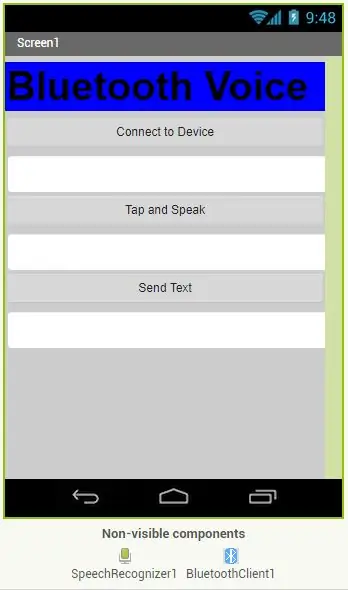
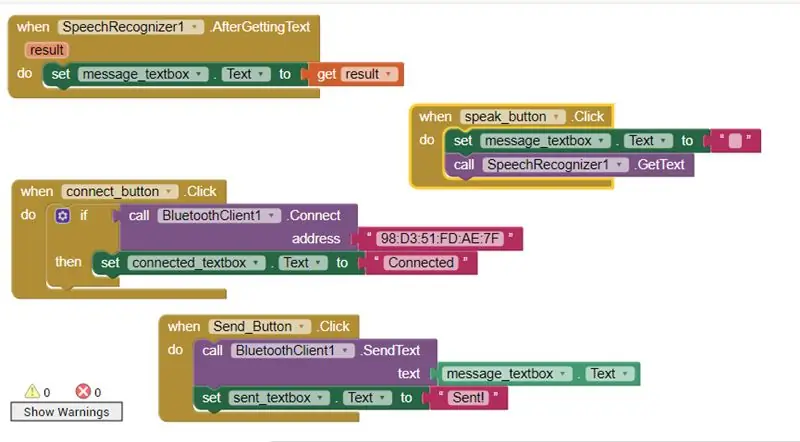
Met behulp van appinventor ontwierp ik een app waarmee ik kon praten en wat ik zei verscheen op het scherm. Dit was een eenvoudigere stap:
1. Ik heb een knop gemaakt voor "verbinden met apparaat" (om verbinding te maken met Bluetooth), "tik om te spreken" (zodat ik in de app kan spreken) en "tekst verzenden" (om de tekst naar het LCD-scherm op het Arduino-bord)
2. Ik heb toen een tekstvak gemaakt voor elk van die knoppen. Onder de knop "verbinden met apparaat" zal het me vertellen of Bluetooth "verbonden" was of niet (leeg). Het tekstvak onder "tik om te spreken" zal me alles vertellen wat ik in de app heb gezegd, en ook het tekstvak "tekst verzenden" zal me vertellen of de tekst "verzonden" of niet is verzonden (leeg).
3. De blokken die ik als laatste heb gemaakt. (Je kunt het van de foto kopiëren)
Stap 3: Het circuit en de code met Bluetooth
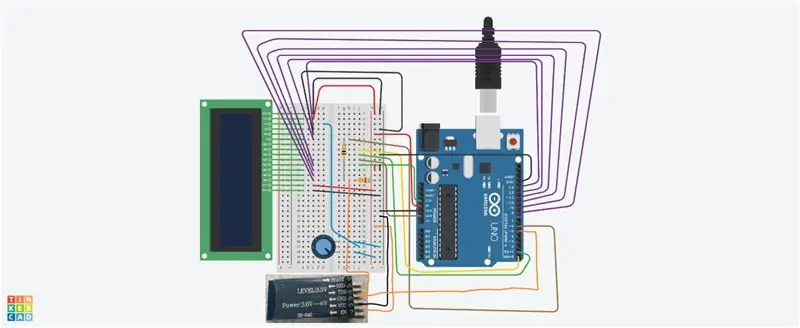
A. Het circuit is het gemakkelijkst te volgen door de afbeelding hierboven te gebruiken. (tinkercad)
B. De code:
#erbij betrekken
#include LiquidCrystal lcd(13, 12, 11, 10, 9, 8); SoftwareSeriële EEBlue (5, 6); void setup() { Serial.begin(9600); lcd.begin (16, 2); lcd.wissen(); EEBlue.begin (9600); Serial.println("De Bluetooth-poorten zijn open.\n Maak verbinding met HC-05 vanaf elk ander Bluetooth-apparaat met 1234 als koppelingssleutel!."); } void loop () { lcd.setCursor(0, 1); lcd.print(millis()/1000); if (EEBlue.available()) { lcd.setCursor(0, 0); lcd.print(EEBlue.readString()); } if (Serial.available()) EEBlue.write(Serial.read()); }
Stap 4: 3D-houder
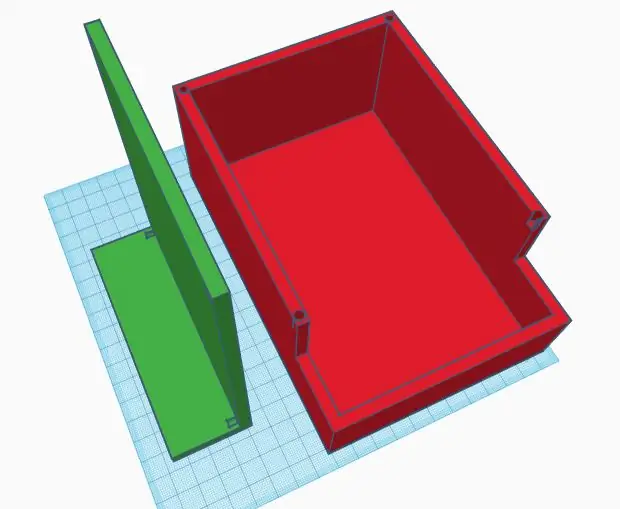
De houder is alleen voor de Arduino-configuratie, alleen niet voor het Android-apparaat.
Ik heb de website tinkercad gebruikt.
**Je moet je Arduino meten + hoe hoog de jumperdraden zijn + hoogte toevoegen voor het batterijpakket dat aan de onderkant is bevestigd + ruimte toevoegen voor vier 5 mm schroeven om het deksel aan de onderkant van de houder te bevestigen + extra ruimte rondom toevoegen voor extra ruimte
Mijn STL. bestanden:
Stap 5: Voltooi
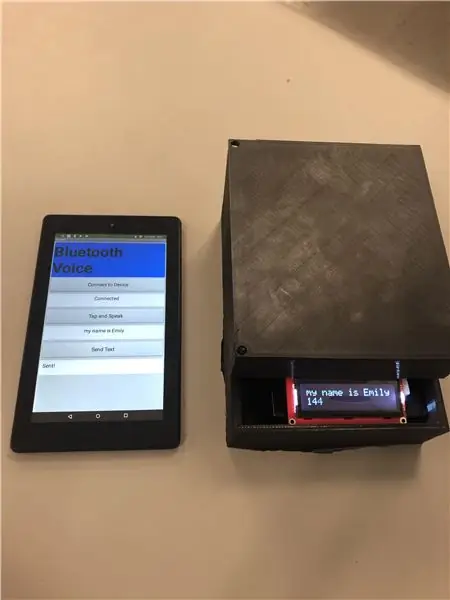

DAAR GA JE!
GEEF HET AAN IEMAND DIE ER VAN ZOU PROFITEREN!
Aanbevolen:
Noodsensor voor doven: 4 stappen

Noodsensor voor doven: we proberen een waarschuwingssysteem te ontwerpen dat personen die het alarmsysteem niet kunnen horen, op de hoogte stelt wanneer een oefening of alarm is afgegaan. Op dit moment ontvangt een dove/slechthorende persoon de waarschuwing dat hij of zij geïnformeerd zal worden over de
Alexa-hulp: 9 stappen

Alexa-aid: (de video hierboven is voor een leek, aangezien het een schoolproject was) 10 vingers, 10 teen, 2 ogen, 1 neus… SafetyCounts Alexa-aid is een op Alexa gebaseerd EHBO-systeem waarin Alexa fungeert als een arts en verleent de nodige eerste hulp aan de patiënt. In dit pr
DIY PCB-productie met een UV-printer (en krijg hulp van het plaatselijke winkelcentrum): 5 stappen

DIY PCB-productie met een UV-printer (en hulp krijgen van het plaatselijke winkelcentrum): u wilt een PCB maken, maar u wilt er geen weken op wachten vanuit China. DIY lijkt de enige optie, maar je weet uit ervaring dat de meeste opties waardeloos zijn. Toneroverdracht komt er toch nooit uit? Thuis fotolithografie doen is zo complex… w
Hulp voor doven: 7 stappen (met afbeeldingen)

Hulp voor doven: Hallo daar, welkom bij mijn eerste instructable, in deze instructable ga ik je leren hoe je een apparaat kunt maken dat alles weergeeft wat we spreken. Het zou nuttig zijn voor dove mensen om te begrijpen wat we spreken
Hulp bij zindelijkheidstraining: 5 stappen

Zindelijkheidstraining: Heeft u moeite om uw peuter te motiveren tijdens zindelijkheidstraining? Nou, ik heb het antwoord voor je, de zindelijkheidstraining. Na elke keer dat uw peuter het potje correct gebruikt, drukt hij op een knop om zijn prestatie te vieren. De Potty Trai
